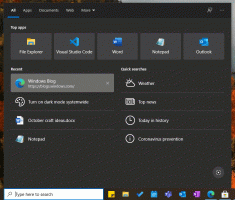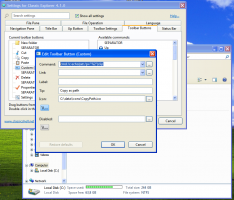Как отмечать людей в приложении "Фото" в Windows 10
В Windows 10 есть встроенное приложение «Фотографии», которое позволяет просматривать изображения и выполнять базовое редактирование. Его плитка закреплена в меню «Пуск». Кроме того, приложение "из коробки" связано с большинством форматов файлов изображений. Наконец, в приложении «Фото» появилась возможность отмечать людей на фотографиях, хранящихся в вашей коллекции.
Рекламное объявление
Windows 10 поставляется с приложением Photos, которое заменил Windows Photo Viewer и фотогалерея. Фотографии предлагают очень простые функции для просмотра изображений с локального диска пользователя или из облачного хранилища OneDrive. Windows 10 включает это приложение вместо старого доброго Программа просмотра фотографий Windows из Windows 7 и Windows 8.1. Приложение «Фотографии» установлено как приложение для просмотра изображений по умолчанию. Приложение «Фотографии» можно использовать для просмотра, публикации и редактирования ваших фотографий и вашей коллекции изображений. С недавними обновлениями в приложении появилась новая функция " История Ремикс», который позволяет применять к вашим фото и видео набор красивых 3D-эффектов. Также была добавлена возможность обрезать и объединять видео.
Начиная с версии 2018.18022.15810.0, приложение "Фото" позволяет отмечать людей на ваших фотографиях. Вот как это можно сделать.
Чтобы отметить людей в приложении "Фото" в Windows 10, сделайте следующее.
- Открыть фотографии. Его плитка по умолчанию закреплена в меню «Пуск».
- Перейдите на вкладку Люди.

- Прочтите краткое введение, чтобы узнать больше об этой функции.
- Нажмите на кнопку «Начать пометку».
- Щелкните группу фотографий, чтобы увидеть возможность добавить имя человека в верхней части окна. Выберите человека из адресной книги или введите новое имя.
Это улучшение должно приветствоваться пользователями, которые используют приложение «Фотографии» для организации своей коллекции фотографий.
Вот несколько полезных советов для пользователей Фото.
Вы можете отключить автоматическое улучшение в приложении «Фото» в Windows 10, чтобы ваши фотографии выглядели более естественно. Приложение «Фотографии» в Windows 10 по умолчанию автоматически улучшает внешний вид ваших фотографий. Видеть
Отключить автоматическое улучшение в приложении "Фото" в Windows 10
Если вы предпочитаете использовать горячие клавиши для повышения производительности, см.
Список сочетаний клавиш для приложения Фото в Windows 10
Функция «Живая плитка» включена по умолчанию для приложения «Фото». Он настроен на отображение ваших недавних фотографий. Вы можете изменить его, чтобы показать одну выбранную фотографию. Обратитесь к этому сообщению:
Изменение внешнего вида живой плитки приложения Photos в Windows 10
Наконец, в приложении можно включить или отключить темную тему.
Включение темной темы в фотографиях в Windows 10
Вот и все.